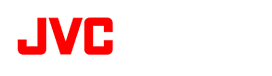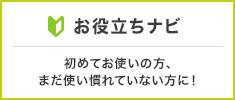GC-DR1のファームウェアアップデート
改善される機能
バージョン
VM00.01.42.BV1TS
アップデート対象
VM00.01.34.****
内容
- 動画と音声がずれる事象を改善しました。
- LCD表示時間設定を常時表示以外(10秒、1分、3分)に設定したとき、設定時間が経過しても画面表示がオフしない事象を改善しました。
- 記録したファイルの音量が小さい事象を改善しました。
バージョンの確認方法
下記の手順に従って、お使いのドライブレコーダーのファームウェアバージョンが、アップデート対象バージョンかどうかを確認してください。
1. 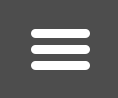 メニュー ボタンを押してメニューを開きます。
メニュー ボタンを押してメニューを開きます。
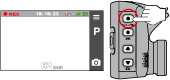
2. 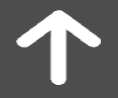 、
、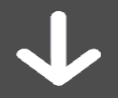 を押して [システム設定] を選択し、
を押して [システム設定] を選択し、 決定 を押す。
決定 を押す。
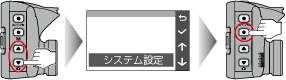
3. 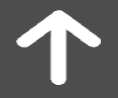 、
、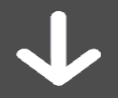 を押して [バージョン] を選択し、
を押して [バージョン] を選択し、 決定 を押す。
決定 を押す。
4. バージョン情報が表示されます。
(「VM00.01.42.BV1TS」と表示されている場合は、バージョンアップの必要はありません。)
ファームウェアアップデートを実行する前に必ずお読みください
アップデート用microSDカード作成の手順
◆ご注意
使用可能なmicroSDカードは、microSDHC 8~32GB (class4以上)のカードです。(SDXCカードは使用できません。)
SDカードは、本機でフォーマットしてからお使いください。
SDカードには、ダウンロードしたアップデータ以外のフォルダ/ファイルを置かないようにしてください。
ダウンロードしたアップデータのファイル名、およびデータ解凍後のフォルダ名、ファイル名は変更しないでください。
また、フォルダ/ファイルの追加、削除をしないでください。
フォーマットしますので、SDカード内の記録映像はあらかじめPC等に保存してから作業を進めてください。
ドライブレコーダーの操作
5.
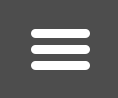 メニュー ボタンを押してメニューを開きます。
メニュー ボタンを押してメニューを開きます。6.
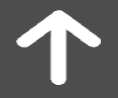 、
、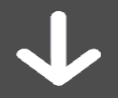 を押して [フォーマット] を選択し、
を押して [フォーマット] を選択し、 決定 を押す。
決定 を押す。7. [スロット 1]を選択し、
 決定を押す。
決定を押す。8. 確認画面が出るので、よろしければ
 決定を押す。
決定を押す。9. ドライブレコーダー左側面の電源ボタンを4秒間長押しして、ドライブレコーダーの電源を切る。

10. 「JVCロゴ」表示後、画面表示やLEDランプが消えていること確認してから、SDカードを取り外す。
パソコンでの操作
11. 下記ファームウェアアップデータのダウンロードで、アップデートファイル名をクリックし、パソコンにダウンロードする。
12. アップデートファイル(zip形式)を解凍する。(ファイルを右クリックして「すべて展開(T)」をクリックし、展開先をデスクトップにする。)
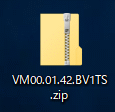
13. 10で取り外したmicroSDカードをパソコンにセットする。
(必要に応じて、付属のSDカード変換アダプターを使用する)
14. 解凍後のアップデートファイルをmicroSDカードのルートディレクトリにコピーする。
コピーした後のSDカード内のファイル構成は下図のようになります。
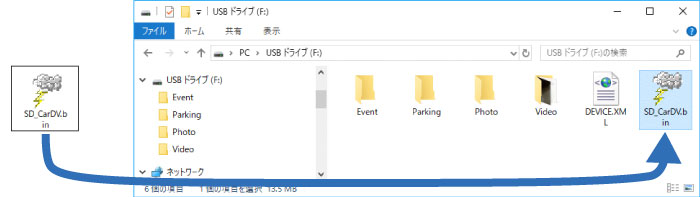
SDカードのルートディレクトリに「SD_CarDV」または「SD_CarDV.bin」がある状態。
※ルートディレクトリ以外の場所にファイルを置くとアップデートされません。
15. アップデート用のmicroSDカードをパソコンから取り出す。
ファームウェアアップデートを実行する前に必ずお読みください
◆ご注意
アップデート作業は、安全な場所に停車して行ってください。また、バッテリー上がりを防止するため、エンジンをかけた状態で行ってください。
アップデートにより、お客様の設定内容は初期化されます。
(時計および録画データは初期化されません。)
アップデートにかかる時間は約3分です。この間、他の操作はできません。
アップデート中は、本機の電源を切らないでください。またアップデート用microSDカードの取り出しを行わないでください。
ファームウェアアップデートが終了すると、本体電源が切れます。電源を入れ直してご使用ください。

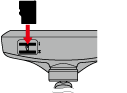
(※ アップデート完了まで約3分かかります。故障の原因になりますので本機や電源コードに触らないでください。)

ファームウェアアップデートを実行する前に必ずお読みください
このソフトウェアを個人のWebページ上などで再配布される場合には、事前に株式会社JVCケンウッドからの書面による使用許諾が必要です。
このソフトウェアの改修、変更、翻訳、併合、逆コンパイル、リバース・エンジニアリングなどの行為を禁止します。
このソフトウェアおよびこのソフトウェアに付属されているすべてのマニュアルやその他の書類などの著作権、その他のいかなる知的財産権もすべて株式会社JVCケンウッドに帰属するものとします。
このソフトウェアは、株式会社JVCケンウッドからライセンス供与されてお客様の使用が認められたものであり、販売されたものではありません。このソフトウェアが記録されているメディアの所有権はお客様に属しますが、ソフトウェア自体の所有権は株式会社JVCケンウッドが留保します。
株式会社JVCケンウッドは、このソフトウェアの品質および機能がお客様の使用目的に適合することを保証するものではありません。また、本資料に明示的に記載された以外、このソフトウェアについての瑕疵担保責任および保証責任を一切負いません。
このソフトウェアの選択および導入はお客様の責任で行っていただき、このソフトウェアの使用およびその結果についても、同様にお客様の責任で行っていただきます。

本ファームウェアは「GC-DR1」専用ファームウェアです。
誤って別の製品に適用しますと故障しますのでご確認のうえ適用してください。